こんにちは、LINEモバイルのシステムに振り回されまくっているこあらです。
・
LINEモバイルユーザーの中でも、初めてプラン変更をされる方、プラン変更で困っている皆様へ、注意事項や解決方法をお伝えいたします。
・
※プラン変更に関わる項目のみ記載しています
新規契約の皆様は参考にならないと思います
・
LINEモバイルのプラン変更申し込み手順
・
以前までは、オンランで変更申請をするだけで、翌月の1日からのプラン変更が実施されたのですが、現在はすべてのプラン変更で、いちいち新しいSIMカードが届き、入れ替えなければならないという手間が発生しています。
ただし、変更手数料などは無料です。
変更申し込みからSIMカードが届くまで、2,3日かかるため、余裕をもった申し込みが理想です。
一番簡単な手順をご紹介します。
・
① LINEのアプリ内から「LINEモバイル」を表示し、最下部のメニュー欄をタップ

・
②契約者連携を選択し、マイページにログイン
(契約者連携をしておくと、ログインIDやパスワードの入力が省けます)
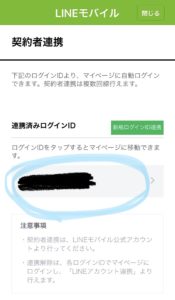
・
③右上の横三本線(メニューボタン)をタップ
「プラン・オプション」を選択
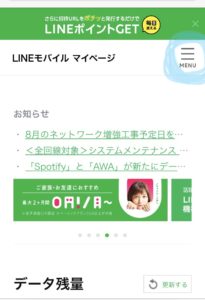
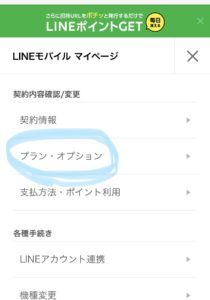
・
④プラン情報の右上に表示される「変更する」をタップするとお好きなプランに変更が可能
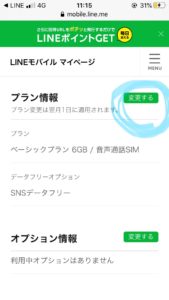
・
⑤ 申し込みが終われば、LINEモバイルのトーク画面に「プラン変更受付」のメッセージが届きます。
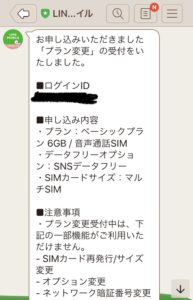
・ログインID
・申し込み内容
・注意事項
が記載されています。
・
※この時点ではまだプラン変更は行われていません!!!!
新しいSIMカードが届き、こちらで簡単な設定をする必要があります
・
プラン変更のタイミングと請求金額
・
プラン変更は、プランをネットで申し込むだけでは完了しません。
プラン変更に伴う毎月の支払がどのように変化するか、時系列で表します。
・
(例)
7月25日 プラン変更申し込み
7月27日 SIMカードが届く
・
7月27日までは旧プランのデータ量
7月28日からは新プランのデータ量
・
7月分の料金は旧プラン分のみ請求される
新プランは8月分から請求開始
・
8月4日までは旧プランのデータ量
8月5日からは新プランのデータ量
・
7月にプラン変更申請をしていても、利用開始手続きを8月に行った場合は、7月の料金に変動なし。
※ただし8月の期限までに変更完了する必要がある
8月分の料金は旧プランのみ請求される
新プランは9月分から請求開始
・
パターンA/Bともに共通しているのは、新プランを使い始めた初月は料金を請求されず、引き続き旧プランの請求がされるということです。
つまり、新プランの料金適用は、利用開始の翌月から開始されます。
・
そのため、旧プランのデータを全部使い切ってから、月の途中で新プランに乗り換えることが可能です。
・
新しいSIMカードが届く
・
変更申請より2,3日後、新しいSIMカードが届きます。
A4より少し大きめの、超極薄の真っ白の封筒が届きます。
・
初期設定マニュアルと新しいSIMカードが入っています。
基本的には、この初期設定マニュアルの通りに進めていけば、問題なくプラン変更が完了します。
Wi-fiのつながる環境でなければ設定できないのがネックです。
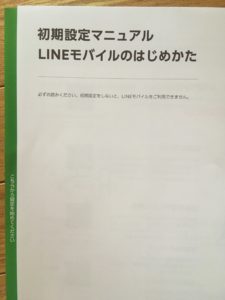

・
また、超不親切で、SIMトレーを抜き出すピンが同封されていません。
お近くにあるゼムクリップを伸ばすと代用可能です。
・
STEP1:新しいSIMカードの「利用開始手続き」
・
SIMカードが届いたらまずは、SIMカードを挿入する前に!!!!!
マイページから「利用開始手続き」をする必要があります。
「利用開始手続き」は、プラン変更の画面からもご覧になれますし、LINEモバイルから来たラインメッセージのURLをタップすればすぐに行えます。
・
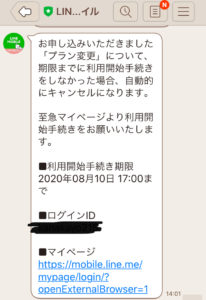
このようなページが出てきたら、注意事項を読み「申し込む」を押すだけです。
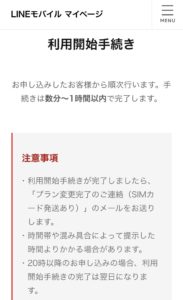
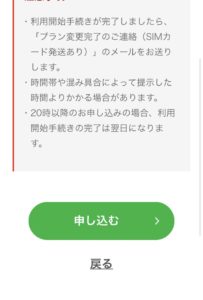
その後、LINEモバイルから「プラン変更完了」のメッセージが来たら初めてSIMカードの挿入ができます。笑
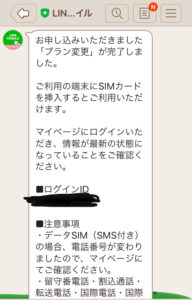
・
ここで注意点!!!!
・
「利用開始手続き」は絶対に、20時までに申請を行ってください!!!
・
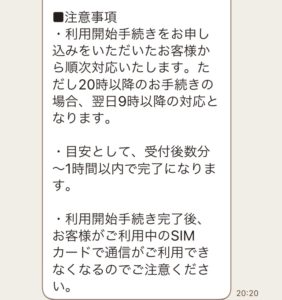
「利用開始手続き」は「20時以降は翌日の受付になる」という注意事項をよく理解しておらず、わたしは8月3日の20時30分ごろにこの「利用開始手続き」をしてしまいました。
・
もともと旧プランで1GBしか契約していなかった私は、6GBへのプラン変更をしたのですが、8月3日の20時ごろに、8月分に付与された1GBを使い果たしてしまい、LINE以外のアプリやネットが使えなくなってしまいました。
(LINEモバイルはLINEがフリーなので、GB数がなくなっても連絡が取れるのが最大のメリット!)
・
20時30分ごろ、新しいプランに乗り換えるため、利用開始手続きをしたのですが、その時初めて注意事項を目にして驚きました。
「20時以降の申請は翌日対応!!!!」
。
まぁしょうがないか、、、と「利用開始手続き」を押してしまった私は、その後、翌日朝9時の「利用開始手続き完了」の返事が来るまでなんと「圏外」の表示!!!!
朝まで何も連絡が取れなくなる状態が続いてしまいました。
・
残りデータ量がなくなったとしても、LINEモバイルはLINEだけはできて生き残れるので、「利用開始手続き」ボタンは朝になってから押すことを強くおすすめします。
・
STEP2:APN設定
・
APNとは聞きなれない名前ですが、「Access Point Name(アクセスポイント名)」という、インターネットをつなぐ際の中継地点のようなイメージです。
・
これも、同封されていた初期設定マニュアルを参考にすればすぐにできます。
恐れ入りますが、iPhone用の設定のみ、解説いたします。
・
① 初期設定マニュアルのバーコードを読み取り、Safariで開きます。

・
開いたページの先も、詳細な説明があるので説明通りに進めれば問題ありません。
・
② 回線・プランごとにファイルを選択し、ダウンロード
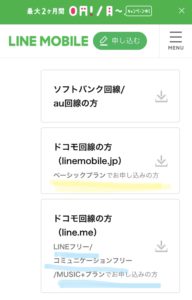
・
ここで必要になるのが、変更後のプラン名です!
ソフトバンク、au回線の方は問題ないですが、Docomo回線の方は2種類のプランがあるので、プランをよく確認した上で、ダウンロードしてください。
これを間違えるとネットがつながりません。
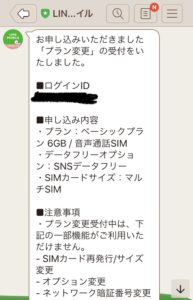
・
③ ダウンロードしたら、iPhoneの設定画面を開く
・
機内モードの上にある、「プロファイル ダウンロード」をタップし、ダウンロードしたプロファイルを開きます
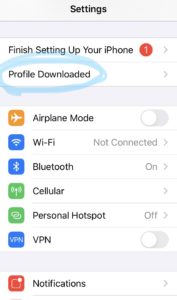
右上の「インストール」ボタンを押せば、インストールが完了します。
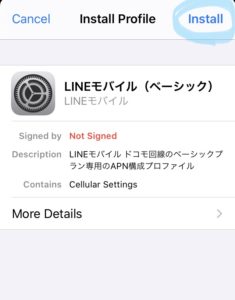
・
これで、ようやく新しいプランが使えるようになります!!
・
ずーーっと圏外、もしくは3Gでネットがつながらない。その原因とは?
・
手順通りやってもネットがつながらないという方は、以下の3点をお試しください。
②本体を再起動する
③APNをダウンロードし直す
・
実は、私もマニュアルの通りに設定したのですが、ずっと3Gのままで、全くネットがつながりませんでした。
LINEさえもぐるぐる時間がかかって何かおかしいなと思ったのでiPhoneの再起動やSIMカードの挿入を繰り返しました。
ところが一向によくならず、、、
カスタマーセンターに電話してやるか!!!と思ったのですが、
APNをもう一度見直してみました。
・
バーコードをまた読み直し、この画面を見て「あ、もしかして」とひらめきました。
プランが間違っていました。
ベーシックプランとSNSフリープラン。ややこしい。
そこまでプランちゃんと読んでなかった。
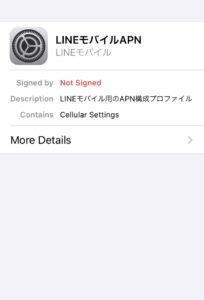
(これはベーシックって書かれていないので、違う方をインストールしてしまっていました。)
・
さっきインストールしたばかりのAPNのファイルを一旦削除し、
新しい(正しい)APNのファイルをインストールし直しました。
・
すると、瞬時に解決。
なんだ、最高、よかった。
だいたいAPNがちゃんとインストールできていればネットは問題なく通じると思います。
(経験者は語る)
・

フォトグラファー兼ブロガー
動物占いで「フットワークの軽いこあら」です。
関西のいなか出身、早稲田スポ科卒。
小学校から大学までソフトテニス一本。
大学卒業後、フィジーへ移住。
2年間のフィジー生活を終えて2020年夏に帰国。




コメント